ວິທີການເຮັດ IMEI ກວດສອບອອນໄລນ໌
ວັນທີ 07 ພຶດສະພາ 2022 • ຍື່ນໄປທີ່: ລຶບໜ້າຈໍລັອກອຸປະກອນອອກ • ວິທີແກ້ໄຂທີ່ພິສູດ ແລ້ວ
ອຸປະກອນມືຖືຂອງທ່ານໄດ້ຖືກລະບຸໂດຍເລກ IMEI 15 ຕົວເລກ. ຕົວເລກນີ້ເຮັດຫຼາຍກ່ວາພຽງແຕ່ລະບຸອຸປະກອນ. ມັນຍັງເປັນວິທີການທີ່ຖືກຕ້ອງຂອງອຸປະກອນແລະຍັງຕິດຕາມມັນໃນກໍລະນີທີ່ມັນໄດ້ຖືກລັກ. ການກວດສອບ IMEI ອອນລາຍສາມາດຊ່ວຍໃຫ້ທ່ານໄດ້ຮັບຂໍ້ມູນເພີ່ມເຕີມກ່ຽວກັບອຸປະກອນເຊັ່ນ: ຍີ່ຫໍ້ ຫຼືຕົວແບບ. ການກະທຳນີ້ຄວນລຶບຂໍ້ສົງໄສທີ່ທ່ານອາດມີກ່ຽວກັບຄວາມຖືກຕ້ອງຂອງອຸປະກອນຂອງທ່ານ ແລະໃຫ້ຂໍ້ມູນທີ່ທ່ານອາດຕ້ອງການດ້ວຍເຫດຜົນໃດກໍ່ຕາມ.
ບົດຄວາມນີ້ແມ່ນຈະແກ້ໄຂວິທີການຕ່າງໆທີ່ທ່ານສາມາດເຮັດການກວດສອບ IMEI ອອນໄລນ໌. ພວກເຮົາຍັງຈະເບິ່ງບາງເວັບໄຊທ໌ທີ່ສາມາດຊ່ວຍໃຫ້ທ່ານກວດສອບໄດ້ໂດຍບໍ່ເສຍຄ່າ.
ສ່ວນທີ 1: ວິທີການເຮັດ IMEI ກວດສອບອອນໄລນ໌
ເພື່ອເຮັດການກວດສອບ IMEI ອອນໄລນ໌, ທ່ານທໍາອິດຈະເລີ່ມຕົ້ນໂດຍການຊອກຫາເວັບໄຊທ໌ທີ່ໃຫ້ບໍລິການນີ້. ສ່ວນໃຫຍ່ຂອງພວກເຂົາຈະໃຫ້ບໍລິການໂດຍບໍ່ເສຍຄ່າ. ມັນຍັງເປັນມູນຄ່າການຈື່ຈໍາວ່າເວັບໄຊທ໌ຕ້ອງສະຫນັບສະຫນູນອຸປະກອນຂອງທ່ານ, ບາງສະຫນັບສະຫນູນອຸປະກອນທັງຫມົດອື່ນໆຈະສະຫນັບສະຫນູນພຽງແຕ່ຈໍານວນຫນ້ອຍທີ່ເລືອກ.
ສໍາລັບຈຸດປະສົງຂອງການສອນນີ້, ພວກເຮົາກໍາລັງໃຊ້ IMEI.info ແລະອຸປະກອນ Android. ເວັບໄຊທ໌ອື່ນໆທັງຫມົດຄວນເຮັດວຽກໃນລັກສະນະທີ່ຄ້າຍຄືກັນຖ້າບໍ່ຄືກັນ.
ປະຕິບັດຕາມຂັ້ນຕອນງ່າຍໆເຫຼົ່ານີ້ເພື່ອໃຊ້ IMEI.info ເພື່ອກວດສອບ IMEI.
ຂັ້ນຕອນທີ 1: ໄປທີ່ຕົວທ່ອງເວັບຂອງທ່ານໃນຄອມພິວເຕີຂອງທ່ານຫຼືອຸປະກອນອື່ນໆແລະໄປຢ້ຽມຢາມ www.IMEI.info ສິດທິໃນຫນ້າທໍາອິດ, ທ່ານຄວນຈະເບິ່ງປ່ອງເພື່ອໃສ່ຈໍານວນ IMEI ຂອງທ່ານ.
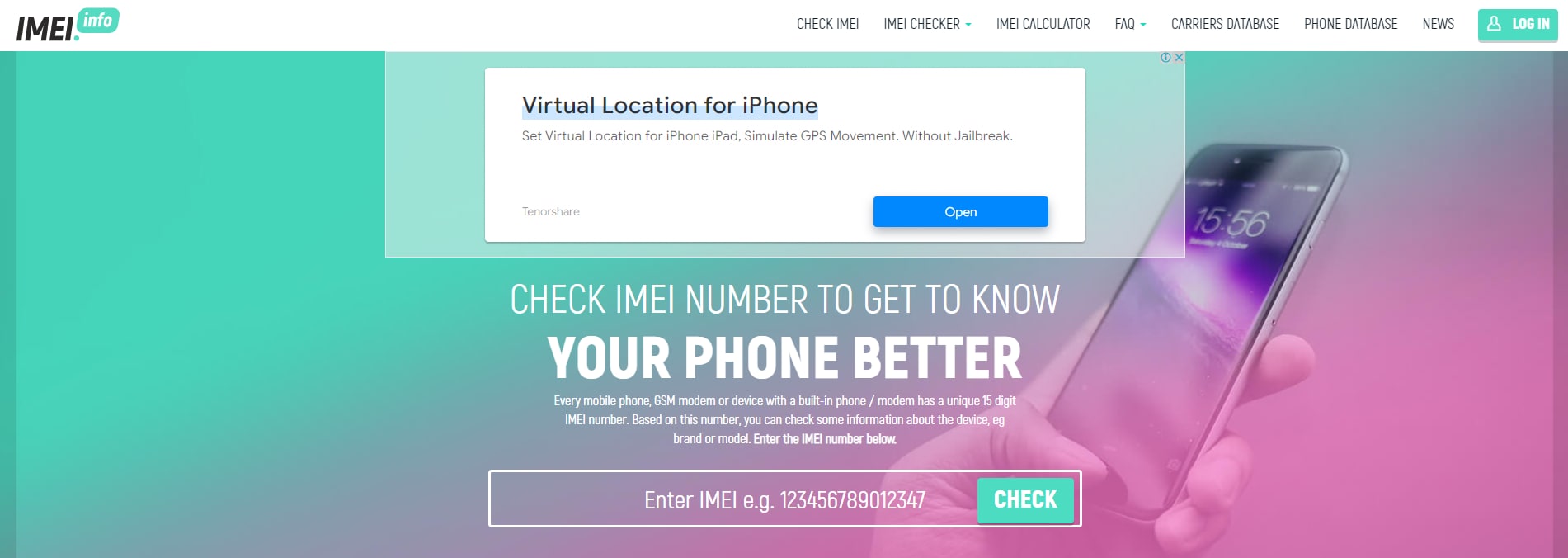
ຂັ້ນຕອນທີ 2: ຖ້າຫາກວ່າທ່ານມີຢູ່ແລ້ວຈໍານວນ IMEI ຂອງທ່ານໃສ່ມັນຢູ່ໃນສະລັອດຕິທໍາໃຫ້ແລະຫຼັງຈາກນັ້ນໃຫ້ຄລິກໃສ່ "ກວດສອບ". ຄືກັນກັບວ່າເວັບໄຊທ໌ຈະໃຫ້ລາຍລະອຽດກ່ຽວກັບອຸປະກອນຂອງທ່ານລວມທັງຜູ້ຜະລິດແລະຮູບແບບ.
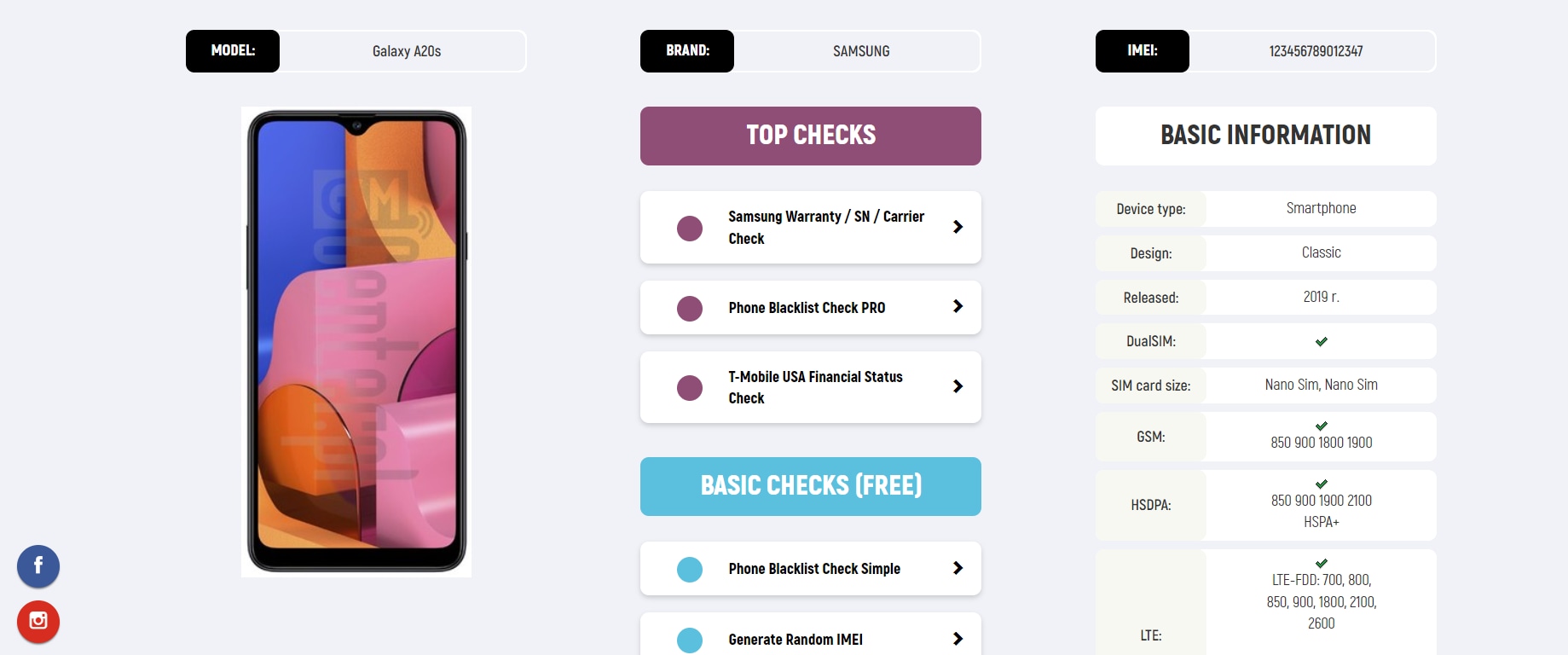
ຖ້າທ່ານຕ້ອງການຂໍ້ມູນເພີ່ມເຕີມກ່ຽວກັບອຸປະກອນ, ທ່ານສາມາດຄລິກໃສ່ "ອ່ານເພີ່ມເຕີມ" ແຕ່ທ່ານອາດຈະຕ້ອງການສ້າງບັນຊີກັບເວັບໄຊທ໌.
ສ່ວນທີ 2: ທາງເທີງ 5 ເວັບໄຊທ໌ທີ່ຈະເຮັດ IMEI ກວດສອບອອນໄລນ໌
ຫຼາກຫຼາຍຊະນິດແມ່ນເປັນສິ່ງທີ່ດີສະເໝີ ແຕ່ເມື່ອມີຫຼາຍໆເວັບໄຊທ໌ທີ່ສາມາດກວດສອບ IMEI ໄດ້, ເຈົ້າສາມາດສັບສົນໄດ້ງ່າຍວ່າຈະເລືອກອັນໃດ. ນີ້ແມ່ນເຫດຜົນທີ່ພວກເຮົາໄດ້ເອົາເສລີພາບເພື່ອຊອກຫາຫ້າເວັບໄຊທ໌ທີ່ດີແທ້ໆທີ່ສາມາດຊ່ວຍໃຫ້ທ່ານໄດ້ຮັບລາຍລະອຽດກ່ຽວກັບອຸປະກອນຂອງທ່ານ. ພວກເຮົາໄດ້ເລືອກເວັບໄຊທ໌ເທິງ 5 ເຫຼົ່ານີ້ໂດຍອີງໃສ່ຊື່ສຽງຂອງພວກເຂົາ, ວິທີທີ່ງ່າຍໃນການກວດສອບ IMEI, ຈໍານວນອຸປະກອນທີ່ແຕກຕ່າງກັນທີ່ມັນສາມາດສະຫນັບສະຫນູນເຊັ່ນດຽວກັນກັບວ່າມັນຈະມີລາຄາຖືກທ່ານ.
1. IMEI.info
URL ເວັບໄຊທ໌: http://www.imei.info/
ພວກເຮົາຕ້ອງເລີ່ມຕົ້ນດ້ວຍ IMEI.info ເນື່ອງຈາກວ່າວິທີການທີ່ງ່າຍມັນແມ່ນການນໍາໃຊ້ດັ່ງທີ່ພວກເຮົາໄດ້ເຫັນໃນພາກ 2 ຂ້າງເທິງ. ເວັບໄຊທ໌ໄດ້ປະມານສໍາລັບການຂ້ອນຂ້າງໃນຂະນະທີ່ແລະສະຫນອງການບໍລິການອຸປະກອນມືຖືເພີ່ມເຕີມເຊັ່ນ: ການກວດສອບ iPhone ຫຼືການກວດສອບວ່າອຸປະກອນຂອງທ່ານໄດ້ຖືກບັນຊີດໍາ. ການສະຫນັບສະຫນູນລູກຄ້າຢູ່ໃນເວັບໄຊທ໌ນີ້ແມ່ນຍັງດີຫຼາຍແລະພວກເຂົາຈະຕອບສະຫນອງຕໍ່ບັນຫາໃດໆທີ່ທ່ານອາດຈະມີໃນຂະນະທີ່ນໍາໃຊ້ເວັບໄຊທ໌ໃນເວລາສັ້ນໆ.
ພວກເຂົາເຈົ້າຍັງໃຫ້ຄໍາແນະນໍາຈາກຜູ້ຊ່ຽວຊານກ່ຽວກັບບັນຫາໃດຫນຶ່ງທີ່ທ່ານອາດຈະມີບັນຫາກັບອຸປະກອນຂອງທ່ານ. ການກວດສອບ IMEI ຂອງທ່ານແມ່ນງ່າຍຫຼາຍແລະໄວ. ທັງຫມົດທີ່ທ່ານມີເພື່ອເຮັດແມ່ນໃສ່ຈໍານວນ IMEI ແລະເວັບໄຊທ໌ໃຫ້ທ່ານມີຂໍ້ມູນທັງຫມົດທີ່ທ່ານອາດຈະຕ້ອງການ.
ມັນສາມາດຖືກນໍາໃຊ້ເພື່ອກວດສອບ IMEI ກ່ຽວກັບອຸປະກອນທັງຫມົດລວມທັງ iPhone, Android ແລະ Windows Phone.
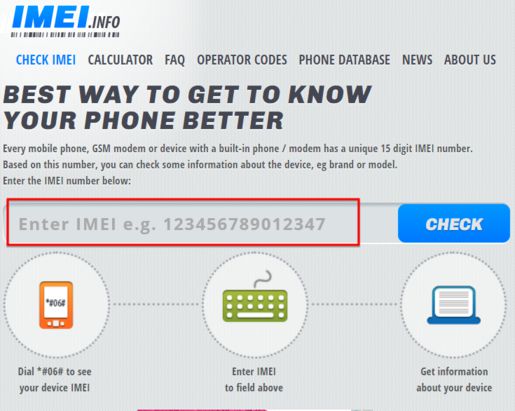
2. ຊອກຫາຖານຂໍ້ມູນ IMEI
URL ເວັບໄຊທ໌: http://imeitacdb.com/
ນີ້ແມ່ນເວັບໄຊທ໌ອື່ນທີ່ງ່າຍຕໍ່ການໃຊ້. ທ່ານສາມາດໃສ່ຈໍານວນ IMEI ຂອງທ່ານໃນຫນ້າທໍາອິດແລະໄດ້ຮັບຂໍ້ມູນທີ່ທ່ານຕ້ອງການ. ບັນຫາດຽວກັບເວັບໄຊທ໌ນີ້ແມ່ນວ່າບໍ່ມີຫຼາຍກ່ວາການກວດສອບ IMEI ຂອງອຸປະກອນຂອງທ່ານແລະຂໍ້ມູນການຮັບປະກັນອື່ນໆ.
ໃນດ້ານບວກເວັບໄຊທ໌ນີ້ສະຫນັບສະຫນູນອຸປະກອນແລະແທັບເລັດຫຼາຍ. ທ່ານສາມາດກວດສອບ IMEI ໃນ iPhone, ອຸປະກອນ Android ເກືອບທັງຫມົດ, ແລະອຸປະກອນ Windows ເຊັ່ນດຽວກັນກັບການກວດສອບການຮັບປະກັນສໍາລັບອຸປະກອນສະຫນັບສະຫນູນທັງຫມົດ.
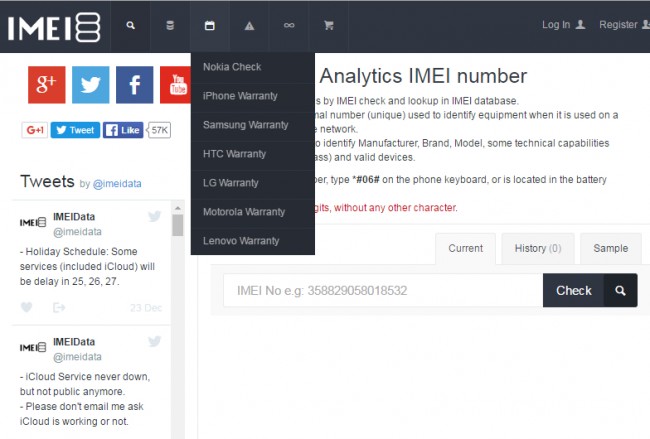
3. ສູນເສຍແລະຖືກລັກ
URL ເວັບໄຊທ໌: http://www.lost.amta.org.au/IMEI
ເຖິງແມ່ນວ່າເວັບໄຊທ໌ນີ້ອາດຈະກວດເບິ່ງ IMEI ຂອງທ່ານ, ມັນສ່ວນຫຼາຍແມ່ນອຸທິດຕົນເພື່ອກວດເບິ່ງຕົວເລກ IMEI ຂອງອຸປະກອນທີ່ສູນເສຍ. ພວກເຂົາໃຫ້ຄໍາແນະນໍາກ່ຽວກັບສິ່ງທີ່ຕ້ອງເຮັດຖ້າອຸປະກອນຂອງທ່ານຖືກລັກຫຼືຖືກລັກ. ເວັບໄຊທ໌ຂອງມັນເອງໄດ້ຖືກອອກແບບຢ່າງເປັນມືອາຊີບແລະເຮັດໃຫ້ມັນງ່າຍຫຼາຍສໍາລັບທ່ານທີ່ຈະກວດສອບ IMEI. ມັນສາມາດຖືກນໍາໃຊ້ເພື່ອກວດສອບ IMEI ຂອງອຸປະກອນທັງຫມົດ. ຕາບໃດທີ່ທ່ານສາມາດໄດ້ຮັບຈໍານວນ IMEI ຂອງທ່ານ, ທ່ານພຽງແຕ່ສາມາດໃສ່ມັນເຂົ້າໄປໃນເວັບໄຊທ໌ແລະໄດ້ຮັບຂໍ້ມູນທັງຫມົດທີ່ທ່ານຕ້ອງການ.
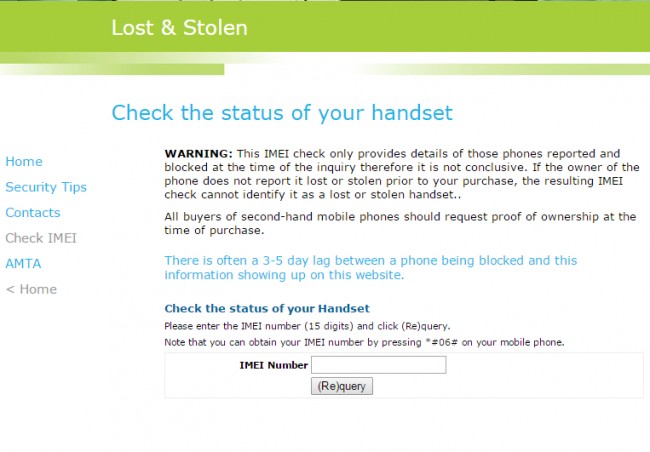
4. IMEI Pro
URL ເວັບໄຊທ໌: http://www.imeipro.info/
ນີ້ແມ່ນເວັບໄຊທ໌ທີ່ຍິ່ງໃຫຍ່ທີ່ບໍ່ພຽງແຕ່ເຮັດໃຫ້ມັນງ່າຍຫຼາຍສໍາລັບທ່ານທີ່ຈະກວດສອບ IMEI ໃນອຸປະກອນທັງຫມົດ, ມັນຍັງເປັນສາກົນຢ່າງເຕັມສ່ວນ, ຊຶ່ງຫມາຍຄວາມວ່າມັນສາມາດຖືກນໍາໃຊ້ເພື່ອກວດສອບ IMEI ສໍາລັບຜູ້ປະກອບການໃນເກືອບທຸກປະເທດ. ເວັບໄຊທ໌ຍັງສະຫນັບສະຫນູນຜູ້ຜະລິດແລະຮູບແບບໂທລະສັບທັງຫມົດ. ມັນຍັງໃຊ້ງ່າຍຫຼາຍ, ແຕ່ນັ້ນແມ່ນຍ້ອນວ່າເວັບໄຊທ໌ຂອງມັນເອງສະຫນອງຂໍ້ມູນລາຍລະອຽດຫຼາຍຢ່າງເພື່ອຊ່ວຍໃຫ້ທ່ານພ້ອມ.
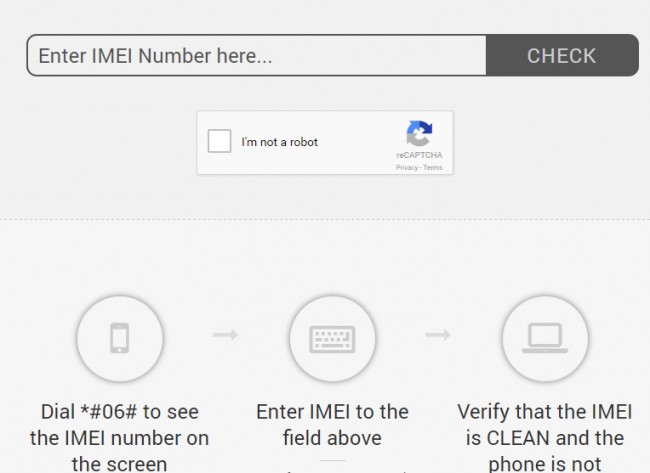
5. iPhone IMEI
URL ເວັບໄຊທ໌: http://iphoneimei.info/
ໃນຖານະເປັນຊື່ແລະ URL ແນະນໍາ, ເວັບໄຊທ໌ນີ້ແມ່ນອຸທິດຕົນເພື່ອກວດສອບ IMEI ສໍາລັບ iPhones ເທົ່ານັ້ນ. ມັນເປັນການງ່າຍດາຍຫຼາຍທີ່ຈະນໍາໃຊ້ແຕ່ເນື່ອງຈາກວ່າອຸປະກອນ Android ທັງຫມົດຈະເຫັນດີ, ມັນຈະເປັນການດີກວ່າຖ້າຫາກວ່າມັນສະຫນັບສະຫນູນອຸປະກອນຫຼາຍ. ທັງຫມົດທີ່ທ່ານມີເພື່ອເຮັດແມ່ນໃສ່ຈໍານວນ IMEI ຂອງ iPhone ຂອງທ່ານແລະເວັບໄຊທ໌ໃຫ້ທ່ານຈະໄດ້ຂໍ້ມູນທີ່ທ່ານຕ້ອງການ.
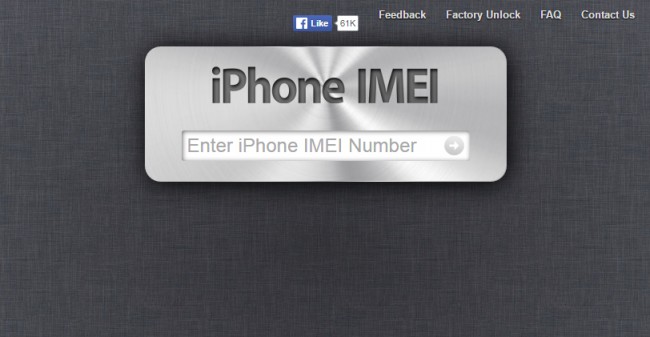
ພວກເຮົາຫວັງວ່າທ່ານຈະສາມາດໃຊ້ຫນຶ່ງໃນເວັບໄຊທ໌ກວດ IMEI ເຫຼົ່ານີ້ເພື່ອຊອກຫາເພີ່ມເຕີມກ່ຽວກັບອຸປະກອນຂອງທ່ານ. ສ່ວນໃຫຍ່ຂອງເວັບໄຊທ໌ເຫຼົ່ານີ້ເຖິງແມ່ນວ່າມີຂໍ້ມູນກ່ຽວກັບສິ່ງທີ່ທ່ານສາມາດເຮັດໄດ້ຖ້າຫາກວ່າອຸປະກອນຂອງທ່ານໄດ້ຖືກລັກ. ໃຫ້ພວກເຮົາຮູ້ວ່າມັນເຮັດວຽກແນວໃດສໍາລັບທ່ານແລະຖ້າທ່ານປະສົບບັນຫາໃດໆກັບເວັບໄຊທ໌ໃດຫນຶ່ງ.
ປົດລັອກ SIM
- 1 SIM ປົດລັອກ
- ປົດລັອກ iPhone ດ້ວຍ/ບໍ່ມີ SIM Card
- ປົດລັອກລະຫັດ Android
- ປົດລັອກ Android ໂດຍບໍ່ມີການລະຫັດ
- SIM ປົດລັອກ iPhone ຂອງຂ້ອຍ
- ຮັບລະຫັດປົດລັອກເຄືອຂ່າຍຊິມຟຣີ
- PIN ປົດລັອກເຄືອຂ່າຍ SIM ທີ່ດີທີ່ສຸດ
- ທາງເທີງ Galax SIM Unlock APK
- APK ປົດລັອກ SIM ເທິງສຸດ
- ລະຫັດປົດລັອກ SIM
- HTC SIM ປົດລັອກ
- HTC Unlock Generators ລະຫັດ
- ປົດລັອກ SIM Android
- ບໍລິການປົດລັອກຊິມທີ່ດີທີ່ສຸດ
- ລະຫັດປົດລັອກ Motorola
- ປົດລັອກ Moto G
- ປົດລັອກໂທລະສັບ LG
- ລະຫັດປົດລັອກ LG
- ປົດລັອກ Sony Xperia
- ລະຫັດປົດລັອກ Sony
- ຊອບແວປົດລັອກ Android
- Android SIM Unlock Generator
- ລະຫັດປົດລັອກ Samsung
- ຜູ້ໃຫ້ບໍລິການປົດລັອກ Android
- SIM ປົດລັອກ Android ໂດຍບໍ່ມີການລະຫັດ
- ປົດລັອກ iPhone ໂດຍບໍ່ມີການ SIM
- ວິທີການປົດລັອກ iPhone 6
- ວິທີການປົດລັອກ AT&T iPhone
- ວິທີການປົດລັອກ SIM ໃນ iPhone 7 Plus
- ວິທີການປົດລັອກ SIM Card ໂດຍບໍ່ມີການ Jailbreak
- ວິທີການປົດລັອກ SIM iPhone
- ວິທີການປົດລັອກ iPhone ຈາກໂຮງງານ
- ວິທີການປົດລັອກ AT&T iPhone
- ປົດລັອກໂທລະສັບ AT&T
- ລະຫັດປົດລັອກ Vodafone
- ປົດລັອກ Telstra iPhone
- ປົດລັອກ Verizon iPhone
- ວິທີການປົດລັອກໂທລະສັບ Verizon
- ປົດລັອກ T Mobile iPhone
- ໂຮງງານປົດລັອກ iPhone
- ກວດເບິ່ງສະຖານະການປົດລັອກ iPhone
- 2 IMEI




James Davis
ພະນັກງານບັນນາທິການ